
Datalimieten voor internetverbindingen worden steeds wijdverbreider in de VS. Internetserviceproviders beweren misschien dat hun datalimieten goed zijn voor "miljoenen e-mails", maar e-mails zijn klein en HD-video's op Netflix zijn veel, veel groter.
Volgen onze tips voor het omgaan met internetbandbreedtelimieten om het datagebruik te verminderen, vooral bij het streamen van video's. Sommige ISP's kunnen verlaag de snelheid van uw internetverbinding na een bepaald punt.
Gebruik GlassWire om uw bandbreedte te bewaken
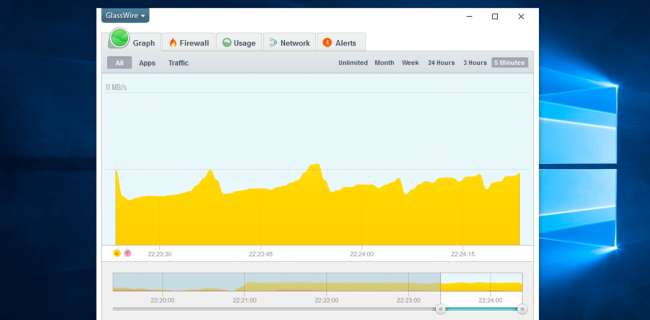
GlassWire is een geweldige firewall-applicatie voor Windows die veel meer doet dan alleen inkomende verbindingen blokkeren. Het is ook echt geweldig om uw bandbreedtegebruik in de gaten te houden.
De standaardweergave wanneer u deze start, toont u een grafiek van alle netwerkactiviteit in realtime, wat best goed is, maar zodra u overschakelt naar het tabblad Gebruik, ziet u de echte kracht van deze applicatie.
U kunt uw bandbreedtegebruik per verbinding zien, of het nu inkomend of uitgaand is, en u kunt zelfs inzoomen op afzonderlijke apps om erachter te komen wat er precies zoveel bandbreedte in beslag neemt.
Wilt u weten met welke hosts uw applicaties verbinding maken en wat voor soort verkeer het is? Dat zie je ook gemakkelijk. En u kunt natuurlijk inzoomen op meer details of inzoomen tot alleen de laatste dag.
De basisversie van GlassWire is gratis voor iedereen , maar als u de extra functies wilt, moet u dat doen betalen voor de volledige versie .
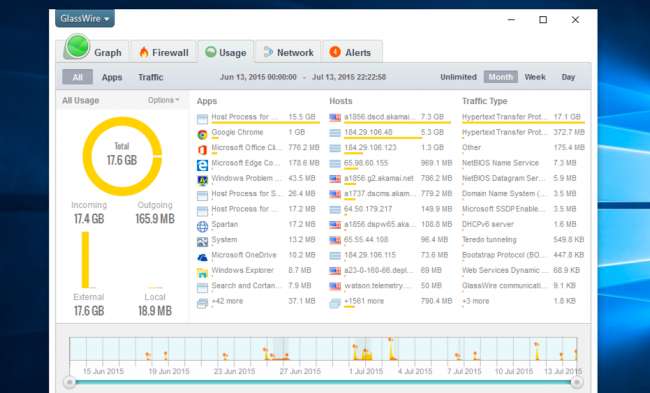
Het is absoluut een geweldige applicatie, en we raden het aan.
Controleer de webinterface van uw internetprovider
VERWANT: Omgaan met internetbandbreedtelimieten
Als uw internetserviceprovider uw bandbreedtegebruik bijhoudt en u aan een limiet houdt, bieden ze waarschijnlijk een pagina op hun accountwebsite aan waarop ze kunnen zien hoeveel gegevens u de afgelopen maand heeft gebruikt. Ze houden uw datagebruik immers al bij aan hun kant. Cox noemt dit een "Data Usage Meter", terwijl AT&T het "myAT & T Usage" noemt. Andere internetproviders noemen het vergelijkbare dingen, meestal met het woord 'Gebruik'.
De tool van uw ISP is de beste manier om op de hoogte te blijven van de hoeveelheid gegevens die u gebruikt. Het maakt niet uit hoe goed u uw eigen gegevens bewaakt, uw internetprovider gebruikt altijd zijn eigen nummers om te beslissen hoeveel gegevens u heeft geüpload en gedownload.
De keerzijde van de tool van uw ISP is dat deze mogelijk niet vaak wordt bijgewerkt. Sommige internetproviders updaten deze meter voor bandbreedtegebruik bijvoorbeeld elke dag, hoewel sommigen deze vaker bijwerken. Tools die u zelf gebruikt, kunnen u tot op de minuut actuele informatie over het bandbreedtegebruik geven.
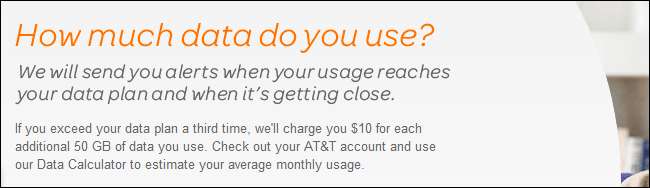
Bandbreedte bijhouden met Windows 8
VERWANT: Hoe u het gebruik van mobiele gegevens op Windows 8.1 kunt beperken en controleren
Windows 8 bevat een functie die kan bijhouden hoeveel bandbreedte u voor een verbinding heeft gebruikt. Het is duidelijk geïntroduceerd om te helpen bij het gebruik van mobiele data en tethering , maar je kan markeer elke verbinding als een "gemeten verbinding" om het datagebruik bij te houden.
Deze functie kan handig zijn, maar werkt alleen op Windows 8-apparaten en volgt slechts één pc. Het komt ook niet overeen met de factureringsperiode van uw internetprovider. Het is veel handiger als u een verbinding controleert waartoe alleen uw apparaat toegang heeft, bijvoorbeeld een mobiele gegevensverbinding die is ingebouwd in een Windows-tablet.

Bewaak de bandbreedte over meerdere pc's
VERWANT: Vraag How-To Geek: hoe kan ik mijn bandbreedtegebruik controleren?
We hebben eerder aanbevolen Networx voor het bewaken van uw bandbreedtegebruik. Het is een gratis Windows-applicatie waarmee u kunt controleren de bandbreedte die wordt gebruikt door meerdere Windows-pc's . De handigste functie is dat het bandbreedterapporten over een netwerk kan synchroniseren. Dus als je vijf verschillende Windows-computers op je thuisnetwerk hebt, kun je ze synchroniseren met Networx om het bandbreedtegebruik op alle pc's op één plek bij te houden. als je maar één pc hebt, geen probleem - je kunt Networx gebruiken om het bandbreedtegebruik voor één pc bij te houden.
Helaas werkt dit alleen met Windows-pc's. Networx werkt niet met Linux-systemen, Macs, Chromebooks, smartphones, niet-Windows-tablets, gameconsoles, settopboxen, smart-tv's of de vele andere op het netwerk aangesloten systemen en apparaten die u mogelijk bezit. Networx is geweldig als je alleen Windows-pc's gebruikt, maar verder is het een onvolledig beeld.
U moet ook meer configuratie uitvoeren om ervoor te zorgen dat Networx alleen gegevens vastlegt voor uw lokale netwerk. Als u bijvoorbeeld Networx op een laptop installeert en die laptop met andere wifi-netwerken verbindt, moet u ervoor zorgen dat Networx alleen gegevens gebruikt die op uw wifi-thuisnetwerk worden gebruikt.

Controleer het datagebruik op uw router
Het probleem met typische oplossingen voor bandbreedtebewaking is dat ze het gebruik van de internetverbinding op één apparaat controleren. Als u alle gegevens wilt meten die uw thuisnetwerk binnenkomen en verlaten, moet u het gegevensgebruik op uw thuisrouter zelf meten. Elk apparaat, bekabeld of Wi-Fi, maakt via de router verbinding met internet. Door gegevens bij de router te volgen, krijgt u een compleet beeld.
VERWANT: Hoe u aangepaste firmware op uw router gebruikt en waarom u dat wilt
Het slechte nieuws is dat thuisrouters deze functie over het algemeen niet hebben ingebouwd. Het goede nieuws is dat je het kunt installeer routerfirmware van derden Leuk vinden DD-WRT of OpenWRT en gebruik er bandbreedtebewakingssoftware op, om een volledig beeld te krijgen van uw bandbreedtegebruik.
U kunt bijvoorbeeld DD-WRT installeren, de webinterface openen, naar Status> Bandbreedte klikken en onder WAN kijken om te zien hoeveel bandbreedte u de afgelopen maand heeft gebruikt.
Als uw internetprovider geen betrouwbare manier biedt om bandbreedte bij te houden en u dit zelf moet doen, is het waarschijnlijk het beste wat u kunt doen om een goed ondersteunde router te kopen en aangepaste firmware zoals DD-WRT te installeren.
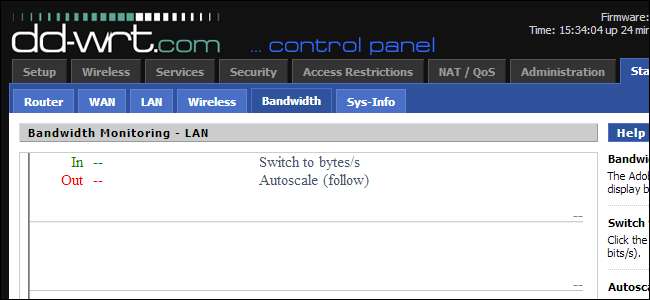
Sommige softwareprogramma's van derden kunnen dat wel gebruik het SNMP-bewakingsprotocol om met een router te praten en zijn bandbreedtegebruik bloot te leggen, naast andere netwerkstatistieken. De kans is echter groot dat uw thuisrouter SNMP niet ondersteunt. SNMP-toepassingen zijn meestal ook complexe tools die zijn ontworpen voor professioneel netwerkbeheer, geen gemakkelijke tools om thuis een meter voor bandbreedtegebruik weer te geven.
Afbeelding tegoed: Todd Barnard op Flickr







